青少年编程与数学 02-005 移动Web编程基础 03课题、流式布局
- 一、流式布局
- 二、网页示例
- HTML (index.html)
- CSS (styles.css)
- 三、精灵图
- 精灵图的工作原理
- 精灵图的优点
- 精灵图的缺点
- 精灵图的适用场景
- 四、轮播图
- HTML (index.html)
- CSS (styles.css)
- JavaScript (script.js)
课题摘要:本文介绍了流式布局(Flow Layout)的概念和特点,流式布局是一种使网页元素根据浏览器窗口大小自动调整的网页布局技术,主要通过百分比宽度和自动换行实现灵活性和适应性。文章还讨论了流式布局的不足,如内容分散、固定尺寸元素适配问题等,并提供了一个简单的移动端流式布局页面示例,包括HTML和CSS代码。此外,文章还涉及了精灵图和轮播图的概念、优缺点及实现方法,精灵图通过减少HTTP请求提升性能,而轮播图则通过HTML、CSS和JavaScript实现基本的轮播功能。
一、流式布局
流式布局(Flow Layout),也称为流体布局,是一种网页布局技术,它允许页面元素(如文本、图片、表格等)根据浏览器窗口的大小自动调整宽度和高度,以适应不同的屏幕尺寸和分辨率。这种布局方式使得网页能够灵活地在不同设备上显示,而不需要开发者为每种设备单独设计布局。
流式布局的主要特点包括:
-
百分比宽度:使用百分比(%)来定义元素的宽度,而不是固定的像素值。这样,元素的宽度会根据浏览器窗口的宽度变化而变化。
-
自动换行:当元素的宽度达到容器的边界时,会自动换行,以适应容器的宽度。
-
灵活性:流式布局可以适应不同的屏幕尺寸和分辨率,提供更好的跨设备兼容性。
-
简单性:流式布局的实现相对简单,不需要复杂的CSS代码。
-
兼容性:大多数现代浏览器都支持流式布局。
流式布局的实现通常依赖于CSS中的float属性或者display: inline-block;属性。例如,可以通过将元素设置为float: left;或float: right;来实现水平排列,并通过百分比宽度来控制元素的宽度。当元素的总宽度超过容器宽度时,它们会自动换行。
流式布局是响应式网页设计的基础之一,它允许网页在不同设备上提供良好的用户体验。然而,随着响应式设计技术的发展,流式布局通常与媒体查询(Media Queries)和弹性布局(Flexible Layout)等技术结合使用,以实现更精细的布局控制和更好的用户体验。
流式布局在实际网页设计中的不足主要包括以下几点:
-
内容分散问题:在大屏幕上,流式布局可能会导致内容过于分散,影响阅读体验。
-
固定尺寸元素适配问题:对于包含复杂元素或固定尺寸要求的布局,流式布局可能不适用。特别是图片和文字的大小可能在不同屏幕尺寸下变得不合适,需要使用CSS的媒体查询来调整大小。
-
极端尺寸下的布局问题:在极端屏幕尺寸下,布局可能无法达到最佳效果,需要通过设置最小和最大宽度来限制布局的范围。
-
元素错位或重叠:流式布局中,元素的排列可能在不同屏幕尺寸下出现错位或重叠的情况,需要通过调整样式来解决。
-
性能问题:流式布局在处理大量子项时可能会导致性能下降,尤其是在动态添加或移除子项时。
-
兼容性问题:不同设备的屏幕分辨率和屏幕密度差异很大,这会导致布局在某些设备上显示不正确。为了解决兼容性问题,可以使用dp作为布局尺寸的单位,并在不同设备上进行充分测试。
-
高度和文字大小固定问题:流式布局中,宽度使用百分比定义,但高度和文字大小通常使用像素(px)固定,这可能导致在大屏幕或小屏幕上显示不协调。
-
布局参数传递问题:在动态情况下,传递布局参数时可能会出现参数配置错误。
-
视图层级更新问题:动态添加和移除视图可能需要进行复杂的视图层级更新,比如重新计算子视图的边界等。
这些不足之处需要开发者在实际设计和开发过程中特别注意,并采取相应的解决策略,以确保流式布局能够在不同设备上提供良好的用户体验。
二、网页示例
创建一个简单的移动端流式布局页面,我们可以使用HTML和CSS。以下是一个基本的示例,它展示了如何使用百分比宽度和媒体查询来创建一个响应式的流式布局页面。
HTML (index.html)
<!DOCTYPE html>
<html lang="en">
<head>
<meta charset="UTF-8">
<meta name="viewport" content="width=device-width, initial-scale=1.0">
<title>流式布局示例</title>
<link rel="stylesheet" href="styles.css">
</head>
<body>
<header>
<h1>欢迎来到我的网站</h1>
</header>
<nav>
<ul>
<li><a href="#">首页</a></li>
<li><a href="#">产品</a></li>
<li><a href="#">关于我们</a></li>
<li><a href="#">联系方式</a></li>
</ul>
</nav>
<main>
<section class="content">
<h2>关于我们</h2>
<p>这里是关于我们的介绍。我们致力于提供最好的服务和产品。</p>
</section>
<aside class="sidebar">
<h3>侧边栏信息</h3>
<p>这里是一些侧边栏信息,比如联系方式或者广告。</p>
</aside>
</main>
<footer>
<p>版权所有 © 2024 我的网站</p>
</footer>
</body>
</html>
CSS (styles.css)
/* 基本重置 */
body, h1, h2, h3, p, ul, li, a {
margin: 0;
padding: 0;
text-decoration: none;
}
/* 基本样式 */
body {
font-family: Arial, sans-serif;
line-height: 1.6;
}
header, nav, main, footer {
padding: 20px;
}
nav ul {
list-style: none;
background: #333;
overflow: hidden;
}
nav ul li {
display: inline;
padding: 10px 15px;
}
nav a {
color: white;
text-decoration: none;
}
/* 流式布局 */
.content, .sidebar {
float: left;
width: 70%;
margin-right: 2%;
}
.sidebar {
width: 28%;
}
/* 清除浮动 */
footer:after {
content: "";
display: table;
clear: both;
}
/* 媒体查询 */
@media (max-width: 768px) {
.content, .sidebar {
width: 100%;
margin: 0;
}
}
在这个示例中,我们创建了一个包含头部(header)、导航(nav)、主要内容区域(main)、侧边栏(sidebar)和页脚(footer)的基本页面结构。我们使用了百分比宽度来实现流式布局,并通过媒体查询在屏幕宽度小于768px时调整布局,使得内容区域和侧边栏在小屏幕上堆叠显示。
这个示例展示了流式布局的基本思路,你可以根据实际需求进一步扩展和优化这个布局。
三、精灵图
精灵图(Sprite),也被称为雪碧图,是一种网页图片处理方式,其核心思想是将多个小图标或图片合并到一张大图中,然后通过CSS定位来显示需要的图片部分,从而减少网页的HTTP请求,提高网页的加载速度和性能。具体来说,精灵图由两部分组成:背景图片和定义各元素的区域(CSS样式)。
精灵图的工作原理
精灵图的工作原理是通过利用CSS的background-image、background-position属性,将大图片作为背景图,通过调整元素的位置和大小来显示出需要的小图片部分。这样,当需要使用多个小图标时,只需加载一个包含所有图标的大图文件,而不是分别为每个图标发起HTTP请求。
精灵图的优点
- 减少HTTP请求次数:通过合并多个小图标到一个文件中,减少了浏览器向服务器发送的请求次数,从而加快了网页的加载速度。
- 提升性能:使用精灵图可以减少图像的加载时间,因为只需加载一个大图像而不是多个小图像。
- 方便管理和维护:可以通过CSS的
:hover伪类来实现鼠标悬停效果,提升用户体验。
精灵图的缺点
- 维护不便:如果大图中的某一个小图标需要修改,那么整张大图浏览器需要重新加载,这可能会影响性能。
- 图片文件大小:精灵图并不会减少图片资源的大小,有时由于合并多个图片,文件大小甚至可能略有增加,但对性能的影响通常不大。
精灵图的适用场景
精灵图特别适合用于小图标、按钮、背景等元素的样式设计,尤其是在一个页面中有多个小图标或背景图时,使用精灵图可以有效地减少HTTP请求次数,提升网页性能。
四、轮播图
在移动端页面中编写轮播图,我们可以使用HTML、CSS和JavaScript来实现。以下是一个简单的轮播图示例,它包括了基本的轮播功能,如自动播放、手动切换和指示器。
HTML (index.html)
<!DOCTYPE html>
<html lang="en">
<head>
<meta charset="UTF-8">
<meta name="viewport" content="width=device-width, initial-scale=1.0">
<title>移动端轮播图示例</title>
<link rel="stylesheet" href="styles.css">
</head>
<body>
<div class="carousel">
<div class="carousel-inner">
<div class="carousel-item active">
<img src="image1.jpg" alt="Image 1">
</div>
<div class="carousel-item">
<img src="image2.jpg" alt="Image 2">
</div>
<div class="carousel-item">
<img src="image3.jpg" alt="Image 3">
</div>
</div>
<a class="carousel-control prev" href="#carousel" role="button" data-slide="prev">❮</a>
<a class="carousel-control next" href="#carousel" role="button" data-slide="next">❯</a>
<ol class="carousel-indicators">
<li data-target="#carousel" data-slide-to="0" class="active"></li>
<li data-target="#carousel" data-slide-to="1"></li>
<li data-target="#carousel" data-slide-to="2"></li>
</ol>
</div>
<script src="script.js"></script>
</body>
</html>
CSS (styles.css)
/* 基本样式 */
.carousel {
position: relative;
width: 100%;
overflow: hidden;
}
.carousel-inner {
display: flex;
width: 100%;
transition: transform 0.5s ease;
}
.carousel-item {
min-width: 100%;
flex: 0 0 100%;
}
.carousel-item img {
width: 100%;
display: block;
}
.carousel-control {
position: absolute;
top: 50%;
transform: translateY(-50%);
background: rgba(0, 0, 0, 0.5);
color: white;
padding: 10px;
cursor: pointer;
z-index: 10;
}
.carousel-control.prev {
left: 10px;
}
.carousel-control.next {
right: 10px;
}
.carousel-indicators {
position: absolute;
bottom: 10px;
left: 50%;
transform: translateX(-50%);
display: flex;
list-style: none;
}
.carousel-indicators li {
cursor: pointer;
border: 1px solid white;
margin: 0 5px;
padding: 5px;
}
.carousel-indicators li.active {
background-color: white;
}
JavaScript (script.js)
document.addEventListener('DOMContentLoaded', function () {
const slides = document.querySelectorAll('.carousel-item');
const indicators = document.querySelectorAll('.carousel-indicators li');
let index = 0;
function updateSlide() {
slides.forEach((slide, i) => {
slide.classList.toggle('active', i === index);
});
indicators.forEach((indicator, i) => {
indicator.classList.toggle('active', i === index);
});
}
function nextSlide() {
index = (index + 1) % slides.length;
updateSlide();
}
function prevSlide() {
index = (index - 1 + slides.length) % slides.length;
updateSlide();
}
document.querySelector('.carousel-control.next').addEventListener('click', nextSlide);
document.querySelector('.carousel-control.prev').addEventListener('click', prevSlide);
indicators.forEach((indicator, i) => {
indicator.addEventListener('click', () => {
index = i;
updateSlide();
});
});
// 自动播放
setInterval(nextSlide, 3000);
// 初始显示
updateSlide();
});
这个示例中,我们创建了一个包含三个轮播项的轮播图,每个轮播项包含一张图片。我们还添加了前后控制按钮和指示器。CSS用于设置轮播图的样式,JavaScript用于控制轮播图的逻辑,包括自动播放和手动切换。
请注意,这个示例是一个基础的轮播图实现,实际项目中可能需要更多的功能和优化,比如触摸滑动支持、动画效果等。此外,image1.jpg、image2.jpg和image3.jpg需要替换成实际的图片路径。









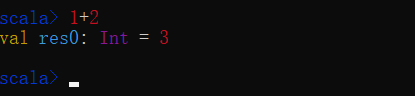




![[c++进阶(三)]单例模式及特殊类的设计](https://i-blog.csdnimg.cn/direct/de16d0141c454d46a212b7e4837e3d19.png)



